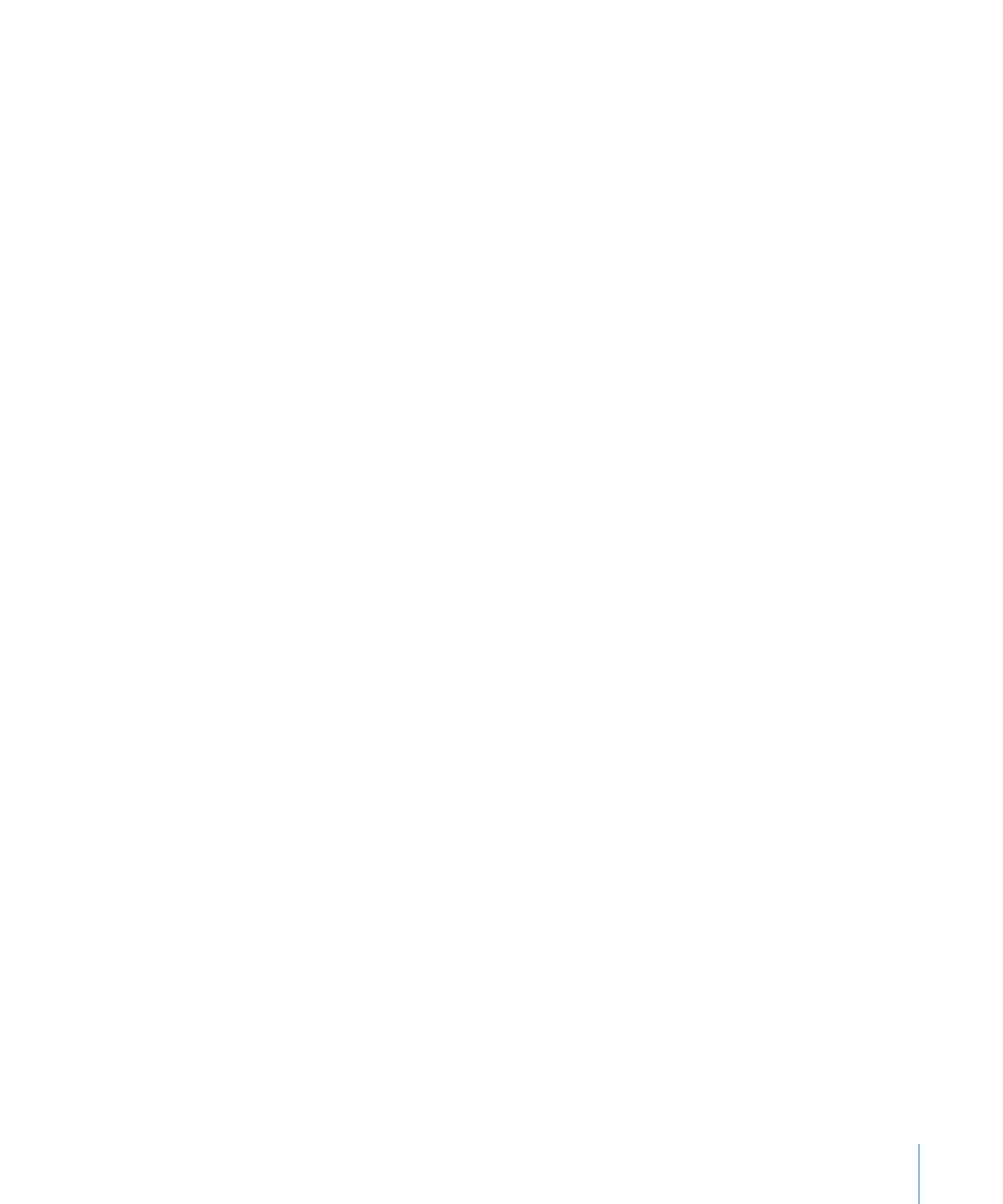
Como formatar valores de células de tabelas para
apresentação
É possível aplicar um formato a uma célula para visualizar o seu valor de uma maneira
específica. Por exemplo, pode aplicar o formato de moeda a células que contêm
valores monetários, de modo a que o símbolo monetário (tal como $, £ ou ¥) apareça à
frente dos números nas células.
Quando utiliza um formato de célula, apenas são definidas as características de
apresentação de um valor. Quando o valor é utilizado em fórmulas, é utilizado o
valor real e não o valor formatado. A única excepção é quando existem demasiados
números a seguir a um ponto decimal, caso em que o número é arredondado.
Eis algumas formas de trabalhar com formatações de células:
Os formatos de célula aplicam-se seleccionando uma ou várias células e utilizando
m
a barra de formatação ou o menu instantâneo "Formato da célula" no Inspector de
células, para seleccionar o formato.
Para adicionar um valor a uma célula vazia com formatação, seleccione a célula e
m
introduza um valor. A formatação é aplicada quando sair da célula.
Se apagar um valor de uma célula com formatação, a formatação da célula não é
m
apagada. Para apagar o formato, aplique o formato automático. Para apagar o valor e o
formato, seleccione Edição > Eliminar tudo.
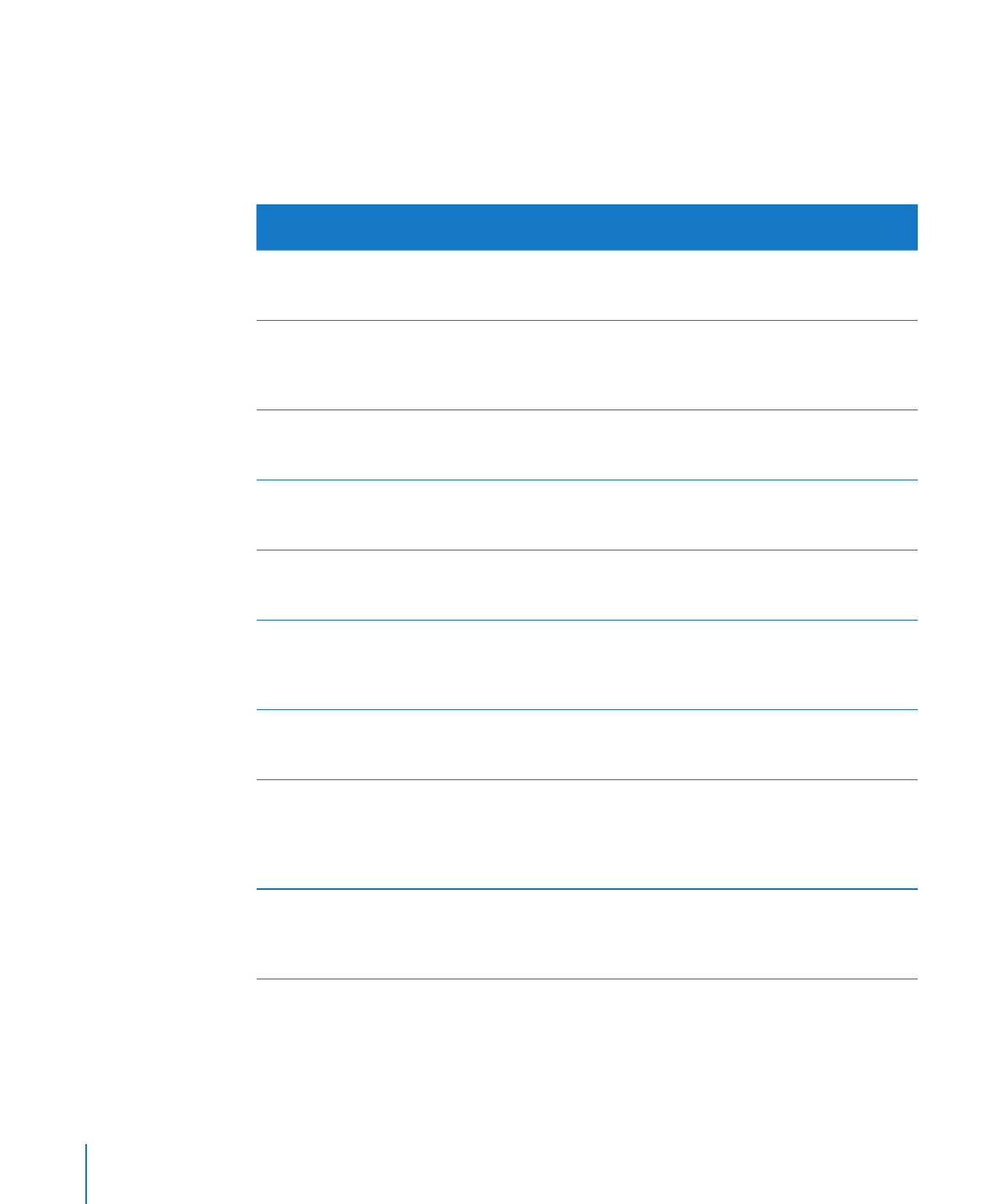
Depois de definir a formatação de uma célula, pode associar a formatação a várias
m
células, utilizando o preenchimento automático. Consulte “Como preencher células
automaticamente” na página 87 para obter instruções.
Para ver o conteúdo não formatado numa célula a que foi aplicado um formato,
m
seleccione a célula e visualize o valor actual na barra de fórmula.
Utilizar esta formatação de
célula
Se pretender
Obtenha aqui mais
informações
automática
Formatar automaticamente
conteúdo baseado nos
caracteres que contém
“Como utilizar a formatação
automática em células de
tabelas” na página 99
número
Formatar a apresentação das
casas decimais de um número,
do separador dos milhares e de
valores negativos
“Como utilizar a formatação
de números em células de
tabelas” na página 101
moeda
Formatar a apresentação de
valores monetários
“Como utilizar a formatação de
moeda em células de tabelas” na
página 101
percentagem
Apresentar valores numéricos
seguidos do símbolo %
“Como utilizar a formatação
de percentagem em células de
tabelas” na página 102
data e hora
Formatar o modo de
apresentação de valores de data
e hora
“Como utilizar a formatação
de data e hora em células de
tabelas” na página 104
duração
Formatar a apresentação
de valores de semana, dia,
hora, minuto, segundo e
microssegundo
“Como utilizar a formatação
de duração em células de
tabelas” na página 105
fracção
Formatar a apresentação de
qualquer parte de um valor
inferior a 1
“Como utilizar o formato
de fracção em células de
tabelas” na página 106
sistema numérico
Formatar a apresentação
de números utilizando as
convenções de um sistema
numérico particular (por
exemplo, decimal ou binário)
“Como utilizar a formatação do
sistema numérico em células de
tabelas” na página 106
científica
Formatar a apresentação
de números utilizando um
exponente elevado à potência
de 10
“Como utilizar a formatação
científica em células de
tabelas” na página 108
98
Capítulo 4
Como trabalhar com células de tabelas
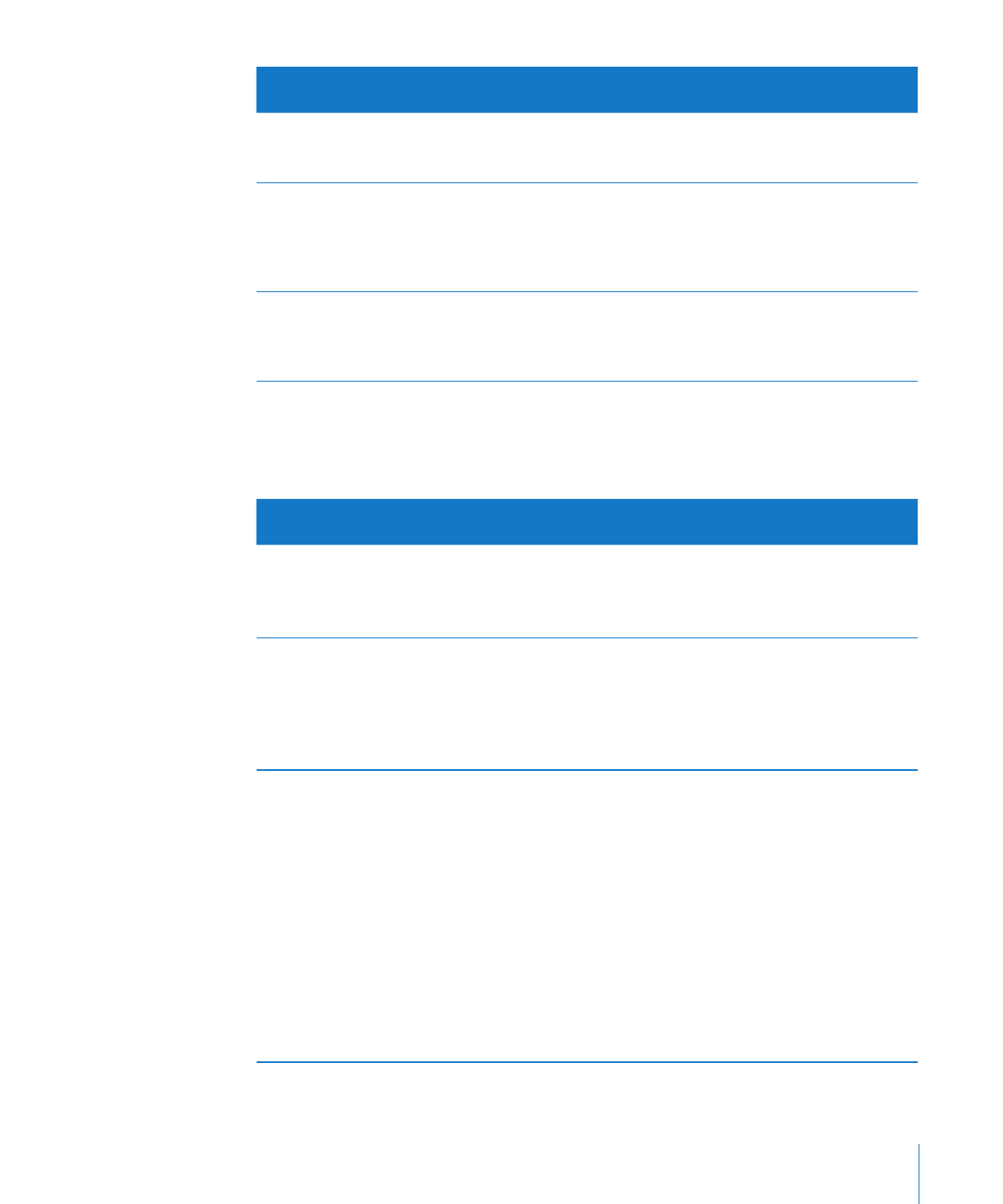
Capítulo 4
Como trabalhar com células de tabelas
99
Utilizar esta formatação de
célula
Se pretender
Obtenha aqui mais
informações
texto
Apresentar o conteúdo de célula
tal como é introduzido
“Como utilizar a formatação de
texto em células de tabelas” na
página 108
controlos de células (caixas de
verificação, nível, controlo de
passos ou menu instantâneo)
Controlar os valores específicos
que uma célula pode conter
“Como utilizar uma caixa
de verificação, um nível, um
controlo de passos ou um menu
instantâneo em células de
tabelas” na página 109
personalizada
Definir o seu próprio formato
de célula
“Como utilizar formatação
própria para apresentar valores
em células de tabelas” na
página 111